
こんな方におすすめ
- 小さいお子さんやお年寄りの方と一緒に住んでいる方
- ペットを飼っていて自宅の様子を確認されたい方
- どんな見守りカメラを購入していいか悩んでいる方
この記事の内容
- スイッチボット屋内カメラ
- スイッチボット屋内カメラの外観
- スイッチボット屋内カメラのメリットとデメリット
今回ご紹介するのは、こちら。
今回のレビュー記事ですが、スイッチボット社から製品の提供を受けて作成させていただきました。

レビュー|スイッチボットの屋内カメラ
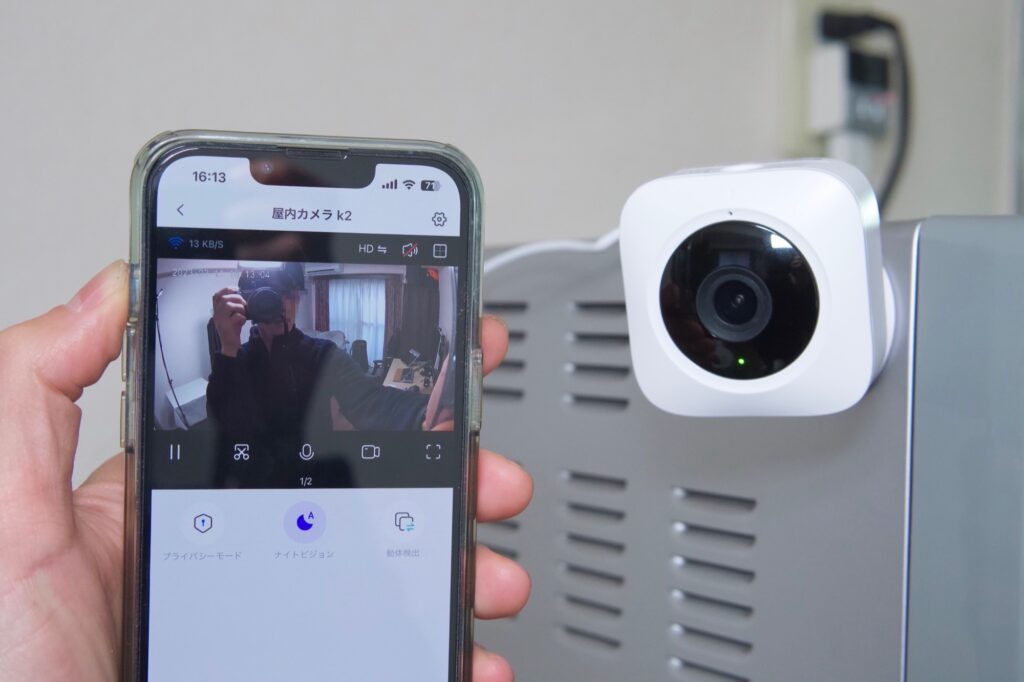
今回はスイッチボットから販売されている見守りカメラ、スイッチボット屋内カメラについてレビューしていきたいと思います。
まずは今回の製品の結論から。
結論
- 手頃な価格とシンプルな使いやすさ
- 初めての見守りカメラに最適
ではどんな製品となっているのか、具体的にお伝えしていきたいと思います。
スイッチボットの屋内カメラの開封

まずはスイッチボット社の屋内カメラの開封シーンからお伝えします。
可愛らしいパッケージでとても小さなモデルとなっておりました。

ではパッケージを開封していきます。
同梱物の確認

スイッチボット屋内カメラの同梱物については、以下のとおりです。
屋内カメラの同梱物一覧
- 屋内カメラ本体
- カメラ用スタンド
- USB電源アダプタ
- USB電源ケーブル2m
- 3M両面テープ
- スタンド固定用ネジ
- 取扱説明書など
では同梱物について、以下で詳しく見ていきます。
取扱説明書は日本語で表記
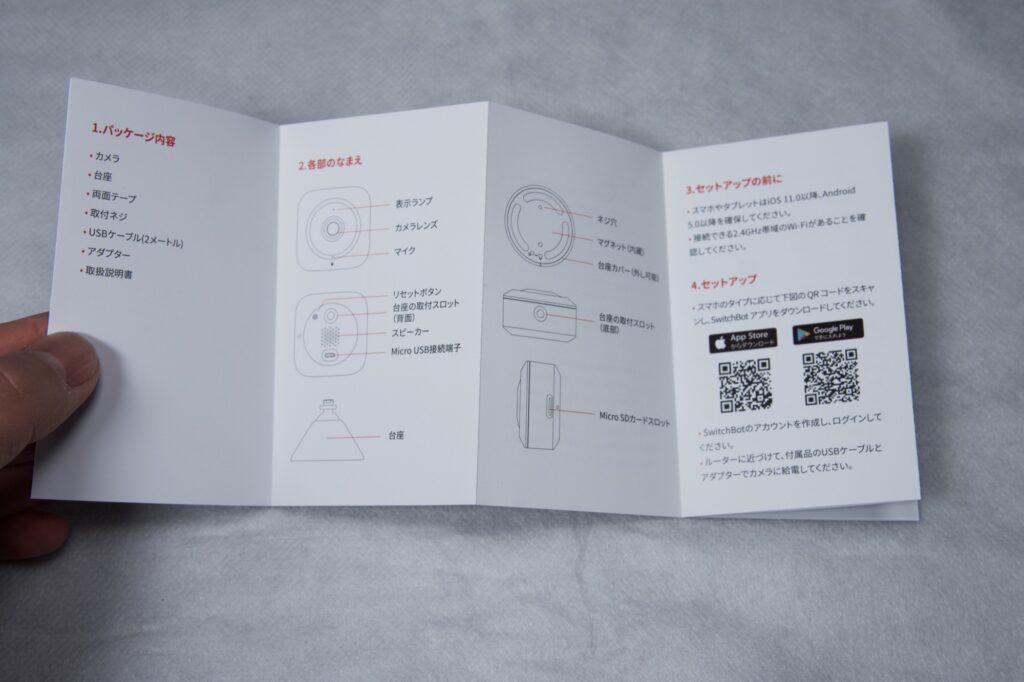
日本語表記の説明書
スイッチボット製品に同梱されている取扱説明書についてですが、全て日本語のみでの記載となっております。
そのため電化製品などに疎い方でも抵抗なく導入できるかと思います。
USBアダプタとmicroUSBケーブルが同梱

スイッチボットの屋内カメラですが、USB電源アダプタとUSBケーブルが同梱されていました。
電源アダプタは5V-1Aのタイプとなっており、USBケーブルはTypeA-microUSBのタイプで長さが2mのものとなっておりました。
固定用のネジと両面テープ

本体を壁などに固定するためのネジが2種類、また両面テープが同梱されておりました。
これらを使用することで好きな場所に屋内カメラを固定することが可能です。
屋内カメラ用のスタンド

スイッチボット屋内カメラ用のスタンドは上記のような作りとなっており、上部が自在に稼働できる作りとなっておりました。
スイッチボット屋内カメラの外観
ではスイッチボット屋内カメラの外観について、詳しく見ていきたいと思います。
非常にコンパクトなサイズ

片手に収まるコンパクトさ
カメラ本体のサイズは5.9 × 5.9 × 3.4cmと非常にコンパクトなものとなっており、片手に収まる程度のサイズ感となっておりました。

背面にスピーカーと電源コネクタ
本体の背面には会話する際に使用するスピーカーと電源コネクタ、またスタンドを設置するための穴ととリセットボタンが設置されていました。
microSDカードで収録が可能

側面にmicroSDカードスロット
カメラの側面ですが、microSDカードを入れるためのスロットカードが設置されていました。
microSDカードを本体に入れて使用することでカメラの映像を収録し、スマホのスイッチボットアプリからアクセスすることで収録した映像を見返すことが可能になります。

カメラ本体にスタンドを設置


スタンドの固定が意外と難しかった
スイッチボット屋内カメラ本体に付属のスタンドを固定する際ですが、スタンド用のネジ穴がかなり小さい作りとなっているため固定するのが意外と難しく、少々力とコツが必要でした。
シンプルで可愛らしいデザイン

シンプルで可愛らしいデザイン
スイッチボット屋内カメラは白とブラックのシンプルなデザインとなっており、非常に可愛らしい雰囲気となっていました。
スタンドが自在に動く

左右の首振りが可能で、

前への首振りや、

後ろへの首振りも可能
スイッチボット屋内カメラのスタンドですが前後左右の首振りが可能となっており、簡単に好きな角度に調整することができます。
カメラ背面にスタンドの設置が可能

カメラの背面にスタンドの設置が可能
スイッチボット屋内カメラのスタンドですが、カメラ背面にスタンド用の穴が設置されており、カメラを横向けに設置することが可能です。

マグネットで簡単に固定が可能
またスタンドにはマグネットが内蔵されており、冷蔵庫側面などのマグネットを設置できる場所であれば簡単にスタンドを設置することが可能です。

ネジを使ってカメラを設置する場合

先の尖ったものでスタンドを開けてみる
ネジを使ってスタンドを固定する場合はスタンドの下部を分解して取り付ける必要があります。
スタンドを分解する際ですが、手だけで分解しようとすると硬くて開けることができなかったため、自宅にあった精密ドライバーを使って穴の部分にドライバーを差し込み、力を使って回してみると開けることができました。

スタンド内にマグネットが設置
スタンド部分を分解してみると、内部にマグネットが設置されている様子を確認することができました。

付属のネジを使って壁への固定が可能
スイッチボット屋内カメラに同梱されているネジを使用してカメラを固定する場合ですが、上記のようにスタンド部分を分解して2箇所のネジ穴を使って固定することができます。
スイッチボット屋内カメラの設定方法
ここからはスイッチボット屋内カメラを使用するための設定を行なっていきます。
カメラに電源を接続

まずは付属の電源アダプタとケーブルを使用して本体に電源を供給していきます。

LEDが光ったら起動OK
電源が供給されるとカメラのレンズ上のLEDが光って、電源が入りました。
スイッチボットアプリを起動
スイッチボット屋内カメラの電源を入れたら、スマホからスイッチボットアプリを起動します。
スイッチボット製品を初めて使用される方は以下のリンクからダウンロードしてご利用ください。
![]()
アプリにデバイスを追加
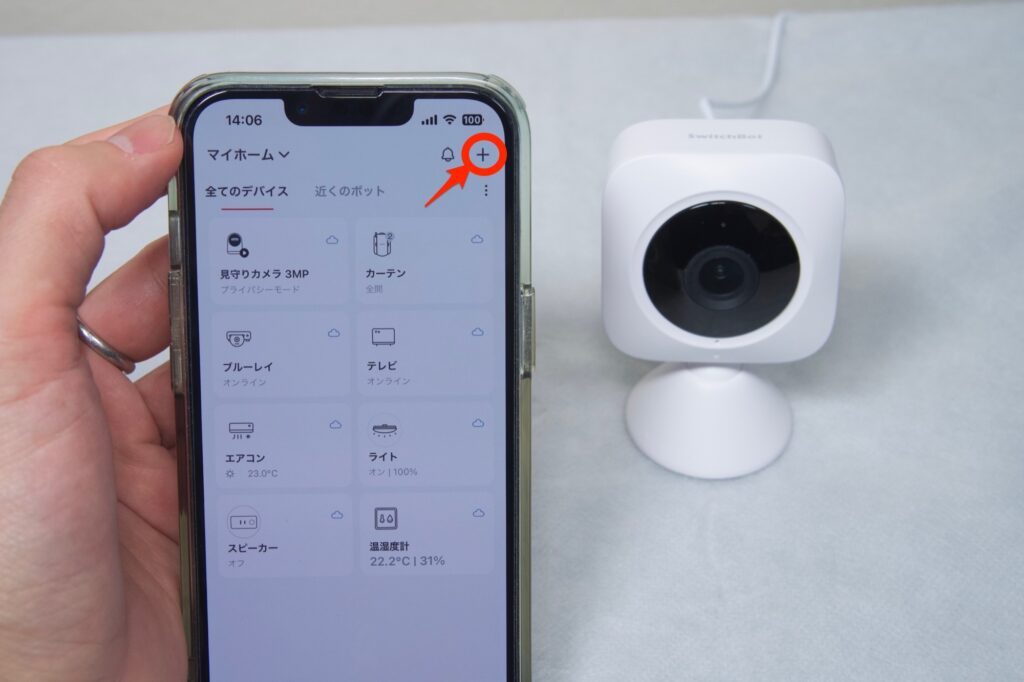
スイッチボットアプリを起動したら画面右上にある+マークをタップします。
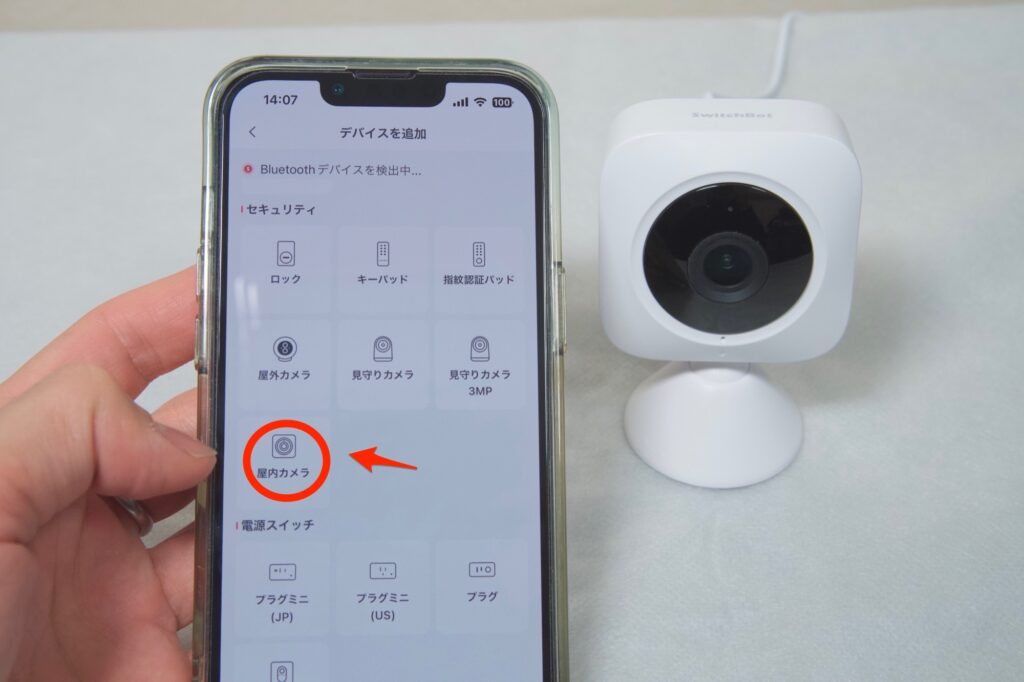
「デバイスを追加」の画面から、屋内カメラをタップします。
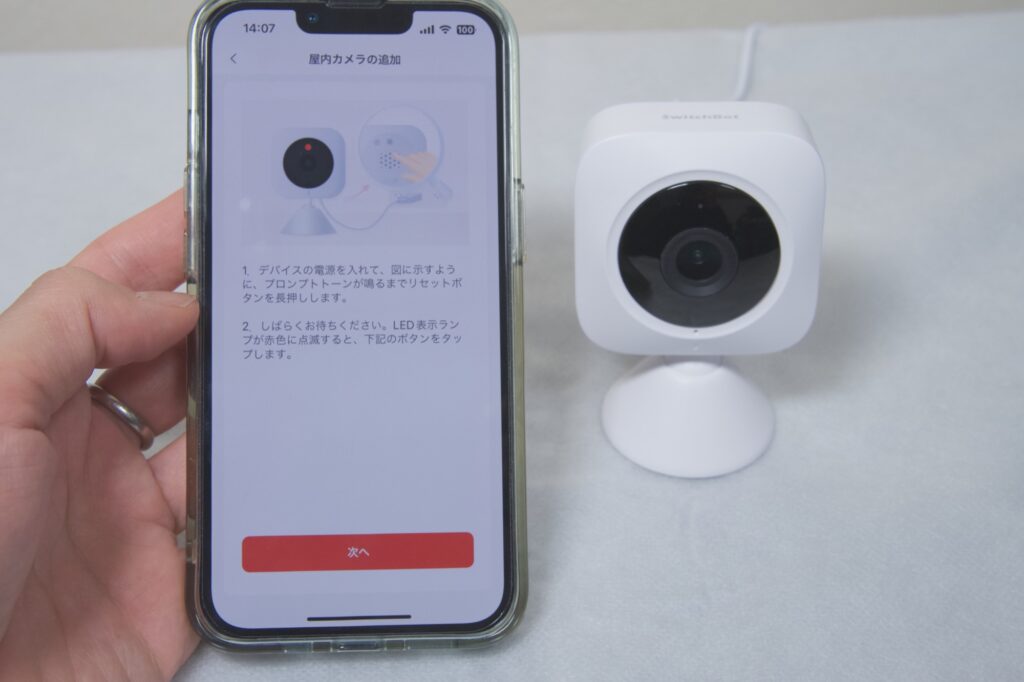
屋内カメラを選択したら画面の説明通り、カメラ本体にあるリセットボタンを音が鳴るまで長押しします。
リセットがかかるとカメラ本体のLED表示ランプが点滅を始めるので、点滅が始まったら次へボタンをタップします。
カメラをWi-Fiに接続する
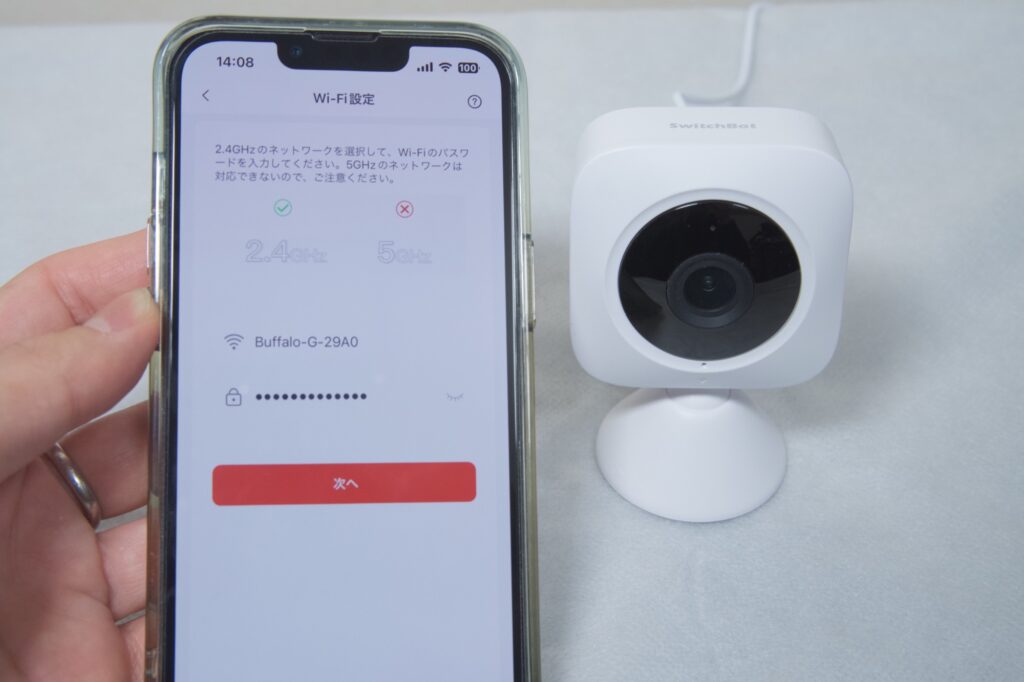
2.5GHz帯(Gなど)のWi-Fiに接続
屋内カメラのリセットが完了したら、Wi-Fiへの接続を行います。
自宅で使用しているWi-Fiの名前およびパスワードを入力し、屋内カメラをWi-Fiに接続しネットへとアクセスしていきます。

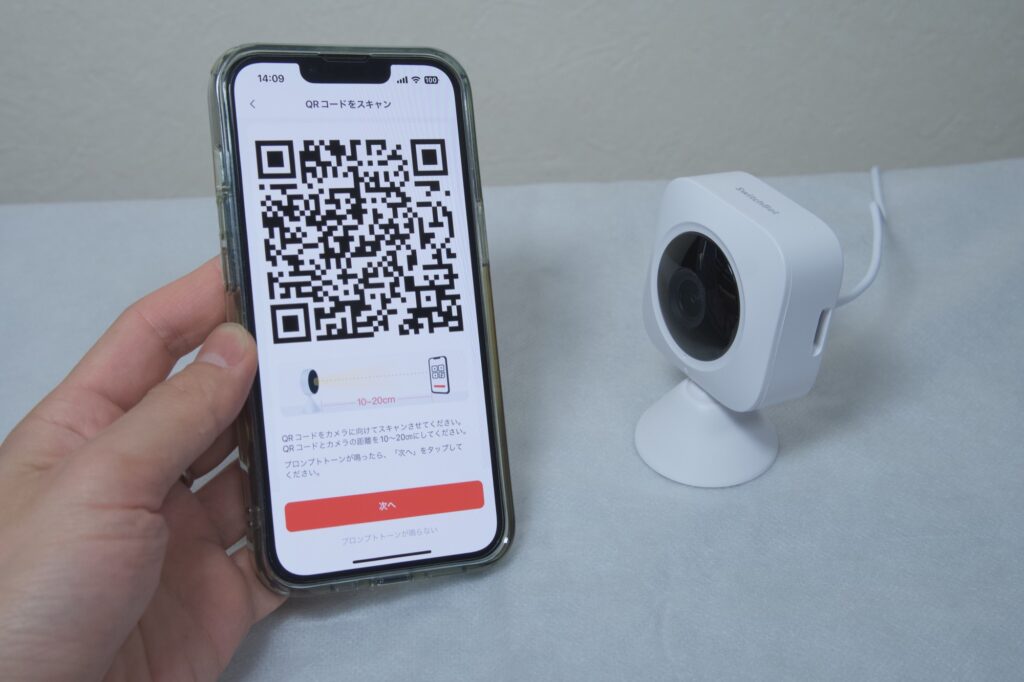
QRコードをカメラに見せる
Wi-Fiの名前とパスワードを入力するとスマホの画面にQRコードが表示されるので、その画面を屋内カメラに見せて読み込ませます。
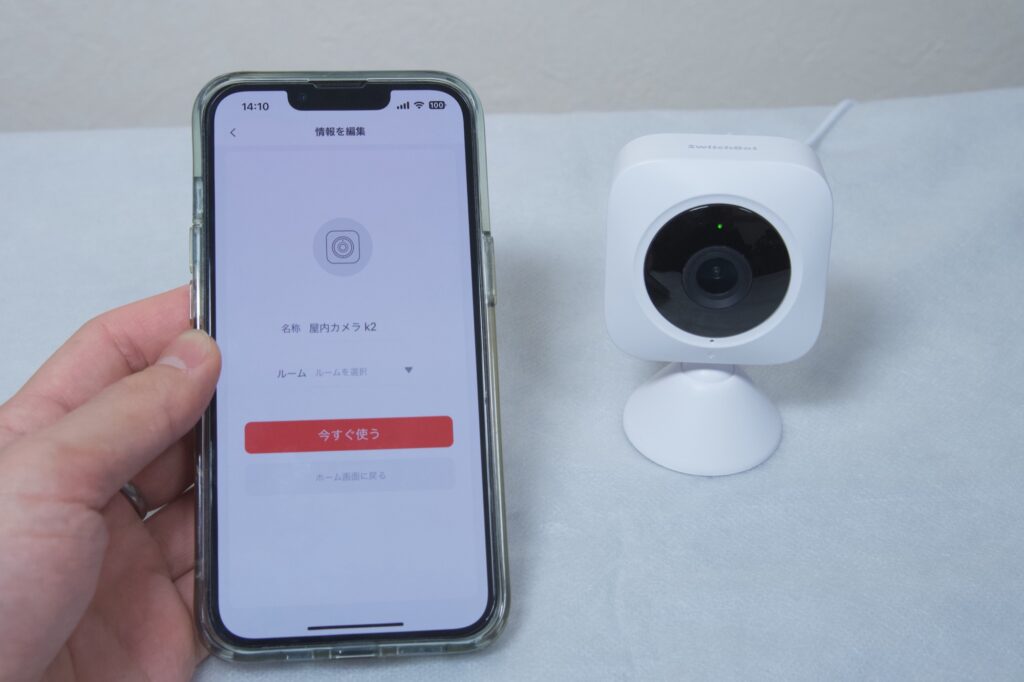
Wi-Fiに接続が完了すると屋内カメラの名前と使用する場所(基本は空欄でOK)を選択し、「今すぐ使う」をタップします。
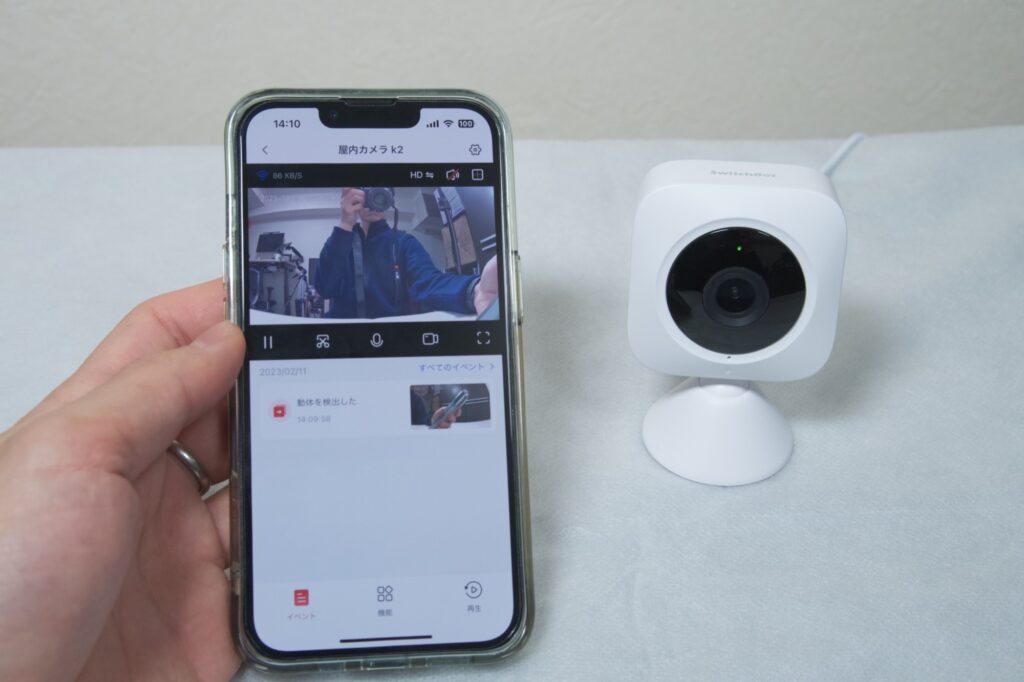
画面が表示されれば設定完了
スマホ画面に屋内カメラで撮影している画面が表示されれば、基本的な設定は完了です。
自宅の電子レンジに設置

マグネットでの設置は非常に便利
試しに屋内カメラを自宅の電子レンジに固定し、カメラを調整してみました。
やはりマグネットでスタンドを固定することができるため、設置非常に簡単で好みの位置に画角を決めることができました。
6畳の部屋なら全体を撮影可能

筆者の作業部屋に設置した屋内カメラですが、天井から床の方までかなり広い画角で撮影することができていました。
試しに手前から奥まで歩いて様子を見てみましたが、ピントもずれることなくしっかりと撮影できていました。
外出先でもHD画質で確認できた

外出先でもHD画質で映像を確認
自宅の外からスイッチボットアプリにアクセスしカメラを起動してみたところ、外出先からも自宅の様子を確認することができました。
自宅に小さいお子さんや年配の方がいるご家庭の方であれば、自宅の様子を好きな時に確認することができるため、すごく便利で安心することができると思います。
ナイトモードで夜間の撮影も可能

夜間でもしっかりと撮影可能
スイッチボット屋内カメラですが、夜間の照明のない環境でも撮影することができるナイトモードを搭載しております。
ナイトモードの設定はオートで行うことができ、日中は通常のモードで撮影ができ夜間になると自動でナイトモードに切り替えることができます。
カメラをひっくり返して設置も可能
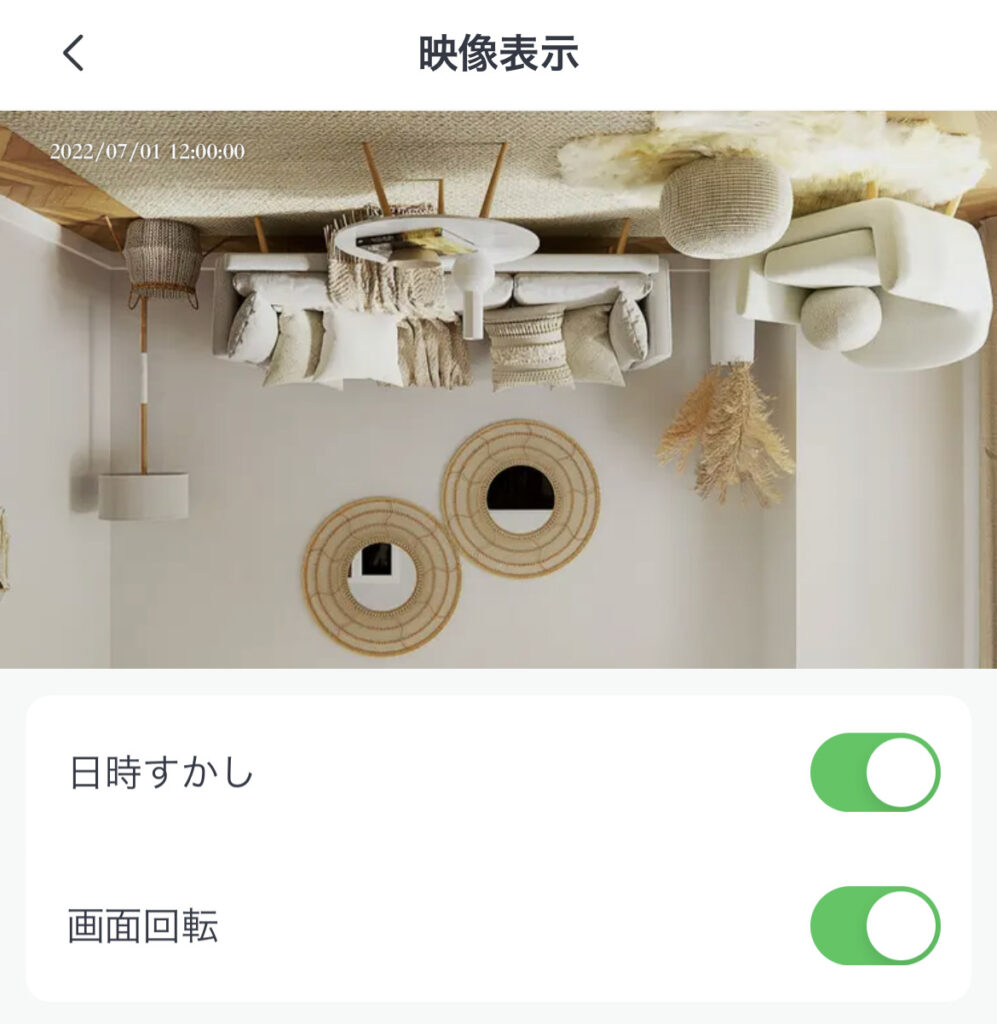
画面の回転が可能
スイッチボットの屋内カメラを天地逆に設置する場合ですが、スイッチボットのアプリ上で画面回転というタブをONにすることで上下逆さまの画角に設定することができます。
この設定によりお好きな場所にお好きな画角でカメラを設置することができるため、非常に便利な機能となっています。
スイッチボット屋内カメラのおすすめな点
スイッチボット屋内カメラを使用してみて感じたおすすめな点について、詳しくお伝えします。
カメラ本体がコンパクトで設置がしやすい

スイッチボット屋内カメラは非常にコンパクトなサイズとなっており、スタンドが自在に動いてスタンド部分にもマグネットが内蔵されております。
そのため自宅内の都合のいい場所に設置がすごくしやすいなど、普段あまりカメラを使わないという方でも利用しやすい作りとなっているのがいいですね。
価格が3000円台と安い
スイッチボット屋内カメラはAmazonで3000円台での購入が可能となっており、非常にリーズナブルな価格設定になっていると感じました。
「見守りカメラを導入したいけどリーズナブルで普通に使えるものが欲しい!」という方にとってすごくちょうどいい製品になっていると思います。
スイッチボット屋内カメラの注意点
スイッチボット屋内カメラですが、しばらく使用してみて気付いた注意点について、詳しくお伝えしていきます。
電源アダプタがコイル泣きする

うっすらと高周波ノイズを発信
屋内カメラに付属されているUSB電源アダプタですが、高周波を発するコイル泣きを起こしていました。
筆者の場合は電源の取り口を家電の裏側に設置したためあまり気になることはありませんでしたが、場合によっては気になる場合もあるかと思いますので注意が必要です。
カメラの画角をリモートで変更はできない
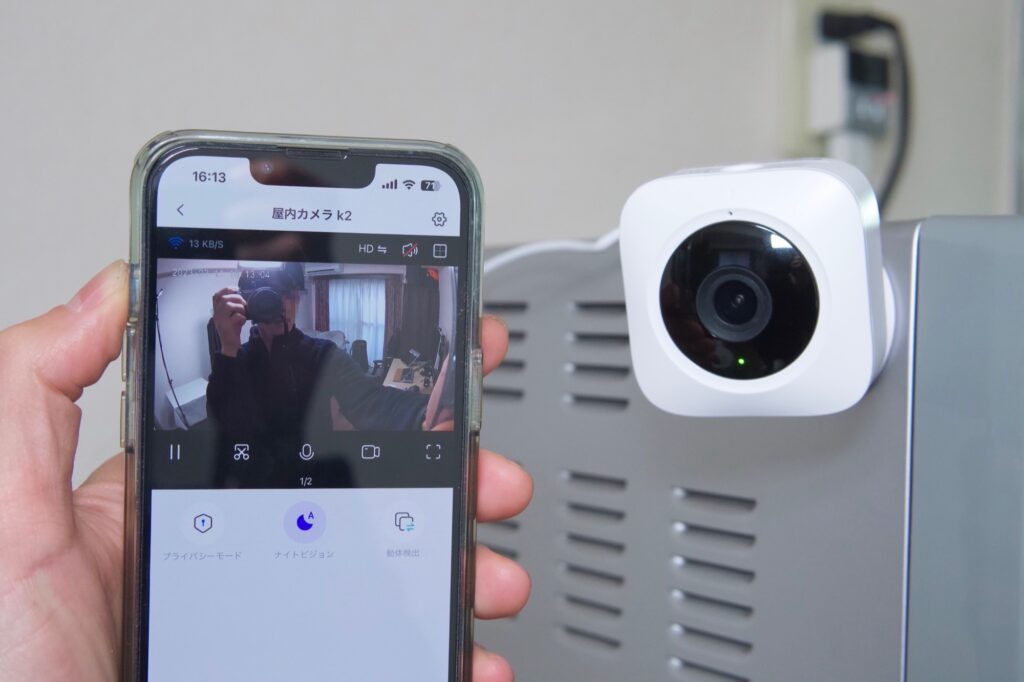
スマホから画角の操作が不可
スイッチボット屋内カメラですが、ズームや横へのパン機能など、スマホの画面からカメラの画角を操作することはできず固定としての機能のみとなっております。


パンチルトカメラならスマホから画角の操作が可能
同じスイッチボットの見守りカメラであるパンチルトカメラであれば、スマホ画面から横や上下にカメラを操作することができます。
そのためペット用のカメラとして購入したい場合であれば、屋内カメラよりもパンチルトカメラの方が向いているかもしれないですね。
プライバシーモードでもカメラ側に変化なし

プライバシーモードでもレンズはこちらを向いている
屋内カメラには撮影を中止するためのプライバシーモードが搭載されており、スマホアプリからモードをタップすることでカメラをOFFにすることができます。
ただこのモードは屋内カメラ側からだと通常モードとプライバシーモードの判別がつかず、あまり意味のない機能かもしれないなと感じました。

パンチルトカメラのプライバシーモード
ちなみにですが同じスイッチボットのパンチルトカメラはプライバシーモードにすることでカメラのレンズが裏側にひっくり返ってレンズが収納することができます。
そのため家族全員が集まる場所にカメラを設置したい思っている方であれば、屋内カメラではなくパンチルトカメラを導入される方がいい場合もあるかもしれません。

-

-
スイッチボット見守りカメラを購入レビュー|手軽に導入できる安心感
続きを見る
まとめ:初めての見守りカメラにおすすめ

以上、スイッチボットの屋内カメラについてお伝えしてきました。
再度スイッチボット屋内カメラのおすすめな点と注意点をまとめていきます。
屋内カメラのおすすめな点
- 3000円台で購入が可能
- カメラの設置が簡単
- 夜間の撮影も問題なし
- シンプルで使いやすいデザイン
屋内カメラの注意点
- アプリからカメラの操作ができない
- 電源アダプタがコイル泣きする
- プライバシーモードがいまひとつ
結論として、非常に使い勝手の良い利用しやすい見守りカメラだと感じました。
これから自宅に見守りカメラを導入したい方でデメリット部分を許容できる方であれば、迷わず購入してしまって良いのではと思うおすすめ製品だと思います。





